Il tuo sito web deve essere monotono e poco lusinghiero e privo di elementi per attirare i visitatori, giusto? Forse i visitatori dopo essere atterrati sul tuo sito web non si sentono sbalorditi. Se è così, senza dubbio, devi ravvivare il tuo sito web con le buone o con le cattive.
E aggiungere testo in movimento al tuo sito Web WP per ravvivare è sicuramente un'idea interessante. Ti chiedi come aggiungere testo in movimento ai siti Web WordPress? Bene, puoi farlo in molti modi. Questo articolo ti guiderà attraverso come aggiungere testo animato al tuo sito Web WordPress con ElementsKit.
Successivamente, è probabile che anche la tua difficoltà a trattenere i visitatori del sito web per un periodo più lungo venga risolta. Anche l'elevata frequenza di rimbalzo del tuo sito web diminuirà. Con un tempo di permanenza elevato, anche le possibilità di conversioni aumenteranno.
Perché aggiungere testo in movimento al tuo sito Web WordPress:
Quando i visitatori si dirigono verso un sito web, è estremamente importante attirare la loro attenzione. Indipendentemente dallo scopo della visita, il mancato bloccaggio comporterà la loro partenza anticipata. E non è quello che vuoi come proprietario di un sito web.
Vuoi che trascorrano quanto più tempo possibile sul tuo sito web. Questo perché un tempo di permanenza più elevato consentirà loro di ottenere informazioni adeguate sulla tua attività o semplicemente sui tuoi contenuti. L'aggiunta di testo animato al tuo sito web può essere determinante per attirarli, aumentando così il tempo di permanenza.
Vorrei elencarne alcuni motivi principali per cui dovresti aggiungere testo in movimento al tuo sito Web WordPress —
- Attira l'attenzione dei visitatori animando e ravvivando il tuo sito web
- Aumenta il tempo di permanenza del tuo sito web
- Ravviva il design e l'aspetto generale del tuo sito web
- Facilita la navigazione sul sito dei visitatori e migliora l'esperienza dell'utente
- Costruisci un'immagine positiva del marchio nella mente dei visitatori
Come aggiungere testo in movimento al tuo sito Web WordPress:
Una ricchezza di WordPress strumenti di testo in movimento sono disponibili che puoi utilizzare per aggiungere testo in movimento al tuo sito web. Ma non tutti promettono bene. Alcuni di loro hanno un flusso di lavoro complesso che ti lascerebbe perplesso.
Tuttavia, in questa procedura dettagliata imparerai come aggiungere testo in movimento ai siti Web WordPress con l'aiuto di ElementsKit. ElementsKit è semplice, facile da usare e versatile Strumento Elementor che ti consentirà di aggiungere testo in movimento diverso e accattivante al tuo sito WP.
Visita la dashboard di WordPress:
La prima cosa che devi fare è accedere al tuo pannello di amministrazione e visitare la dashboard di WP. Successivamente, vai alla sezione "Plugin"Dalla dashboard e fare clic su"Aggiungere nuova“.
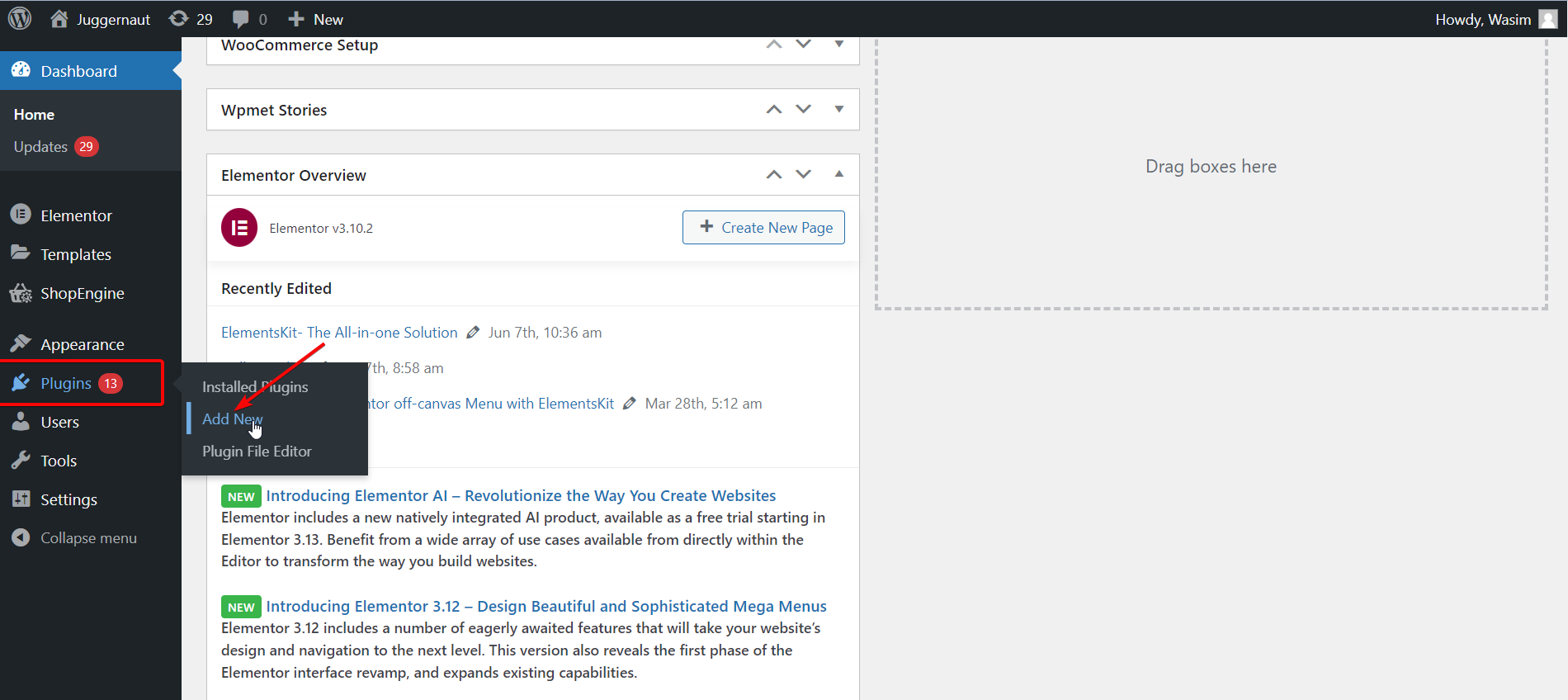
Installa e attiva ElementsKit:
Quindi, cerca ElementsKit sulla barra di ricerca e installalo premendo il pulsante "Installa orapulsante ".
In alternativa, puoi installare ElementsKit scaricando anche un file .zip. Per questo, fai clic su "Carica plug-in"pulsante in alto. Successivamente, attiva il plugin dal menu "Plugin" pagina.
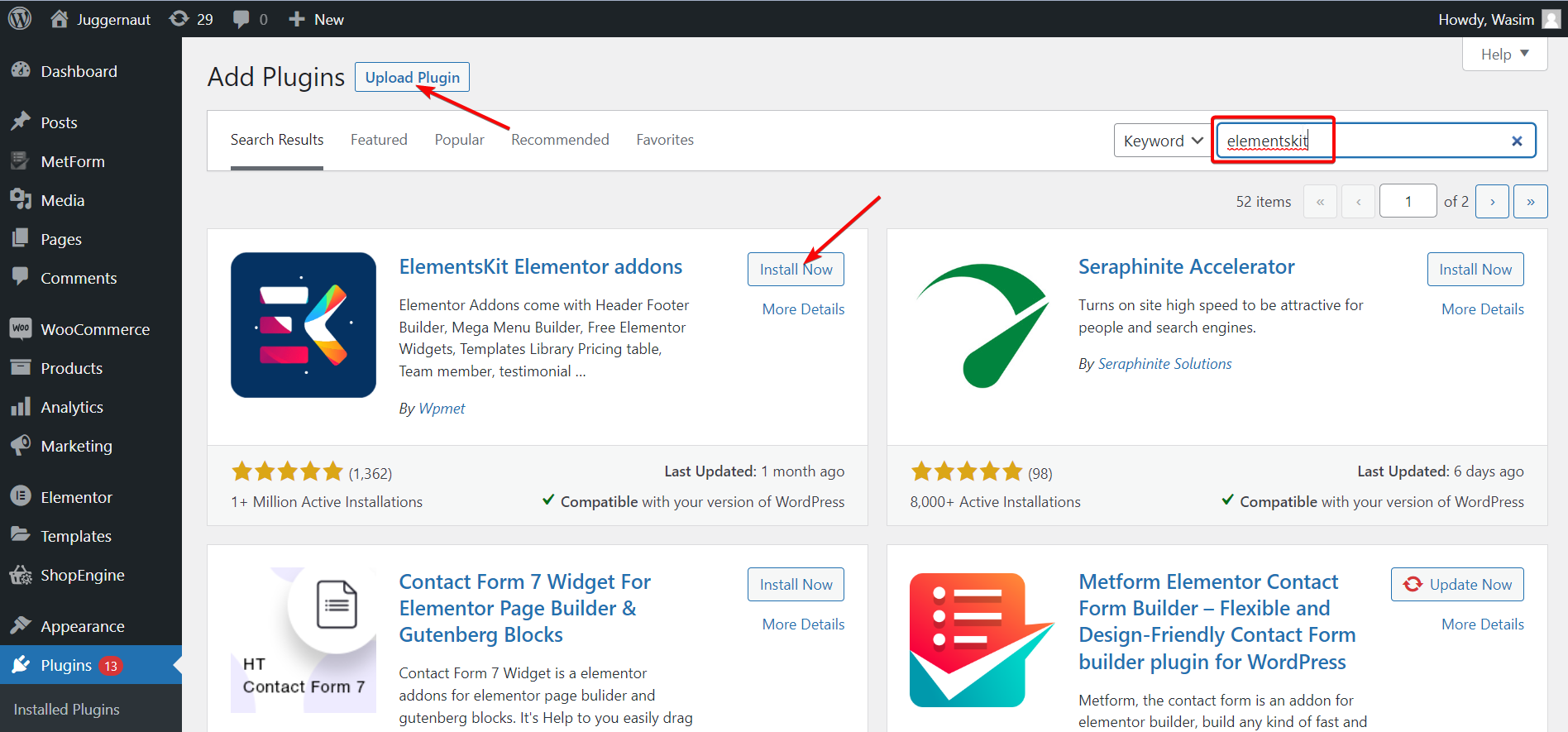
Seleziona ElementsKit dalla dashboard:
Quindi, torna alla dashboard e vai a ElementsKit sulla barra laterale sinistra. Successivamente, fare clic ElementsKit andare oltre.
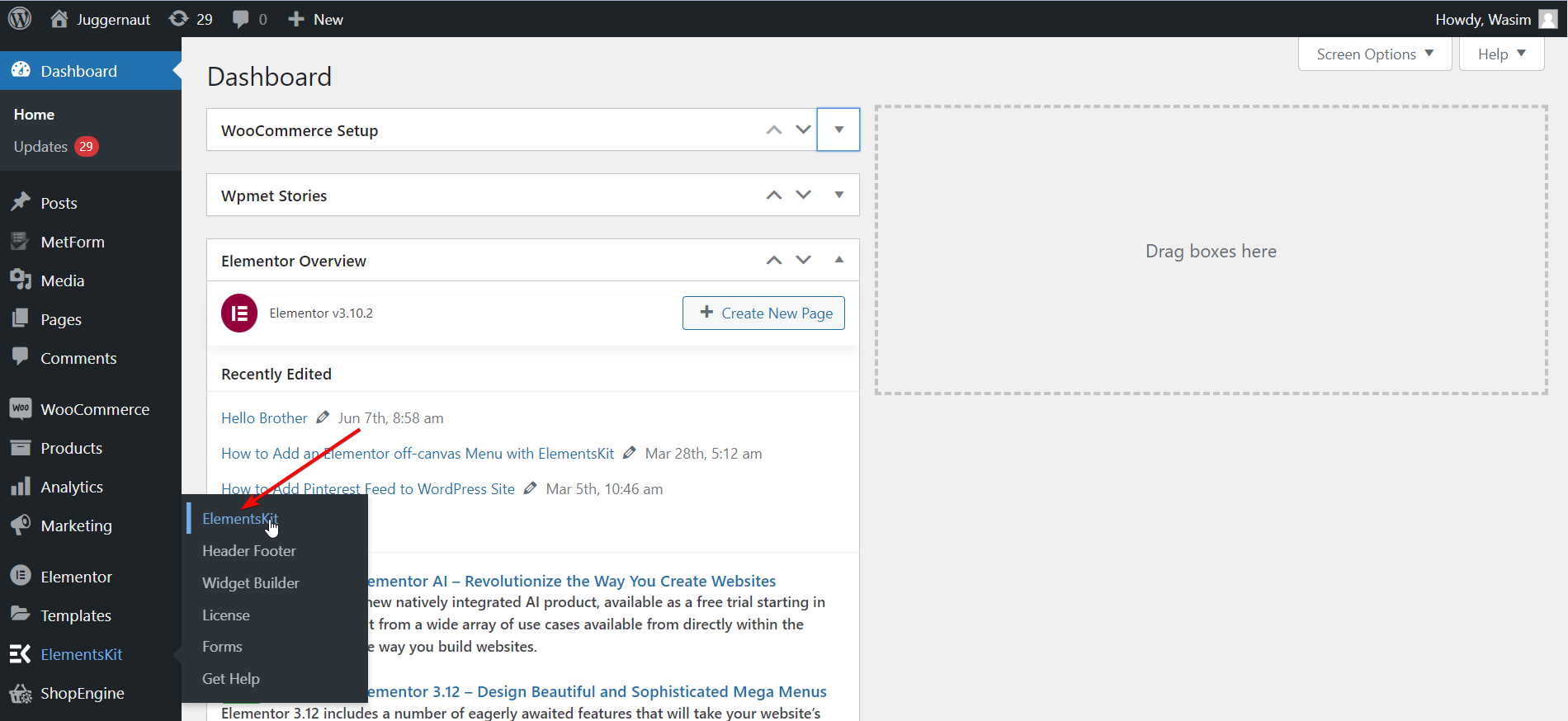
Attiva il widget ElementsKit:
Ora seleziona Widget da sinistra e scorri verso il basso per trovare il "Testo in movimento" aggeggio. Una volta trovato, attiva il widget e salva le modifiche premendo il pulsante "Salvare le modifichepulsante ".
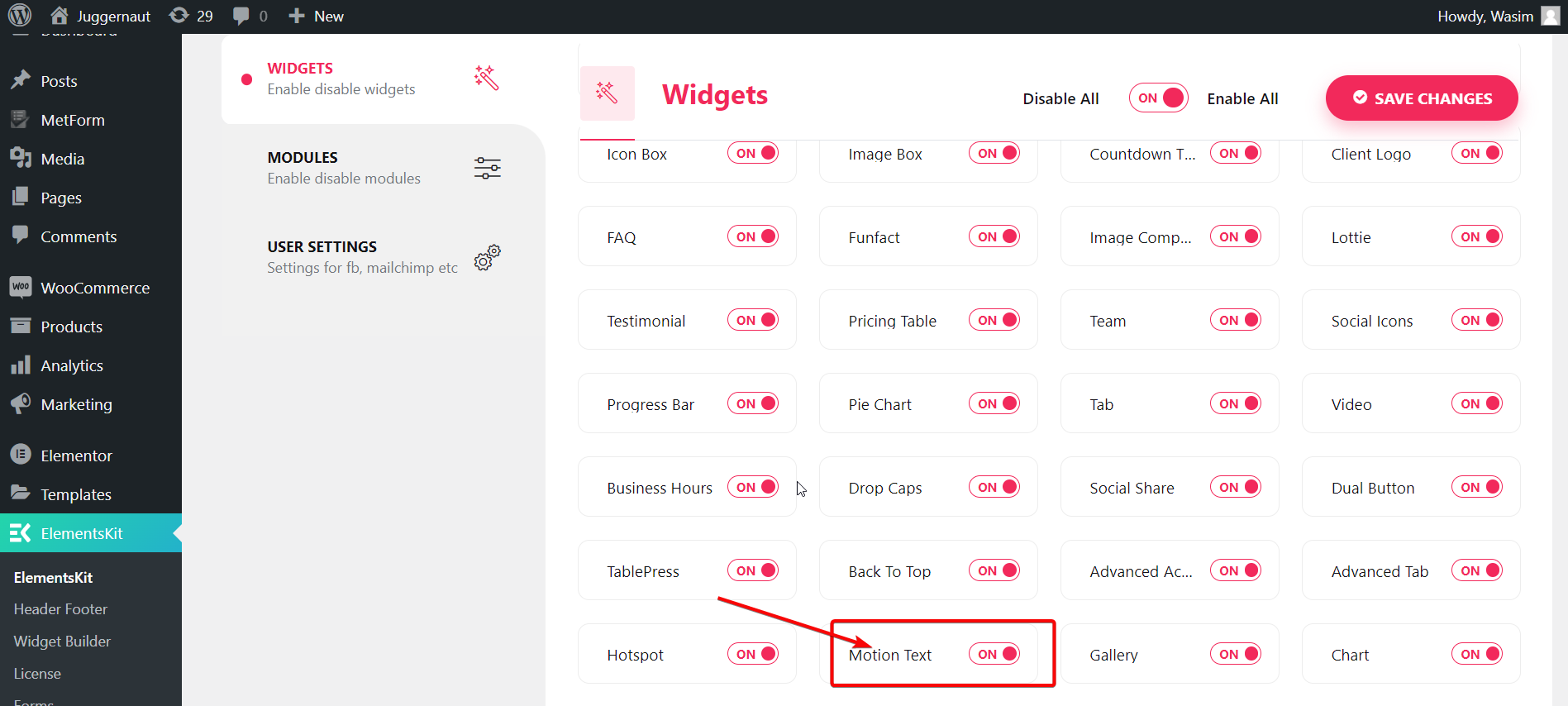
Apri una nuova pagina o una vecchia pagina dalla dashboard:
A questo punto bisogna aprire una pagina, nuova o vecchia. Qui mostrerò il processo creando una nuova pagina. Per questo, vai a "Pagine"Dalla dashboard e seleziona"Aggiungere nuova” per aprire completamente una nuova pagina.
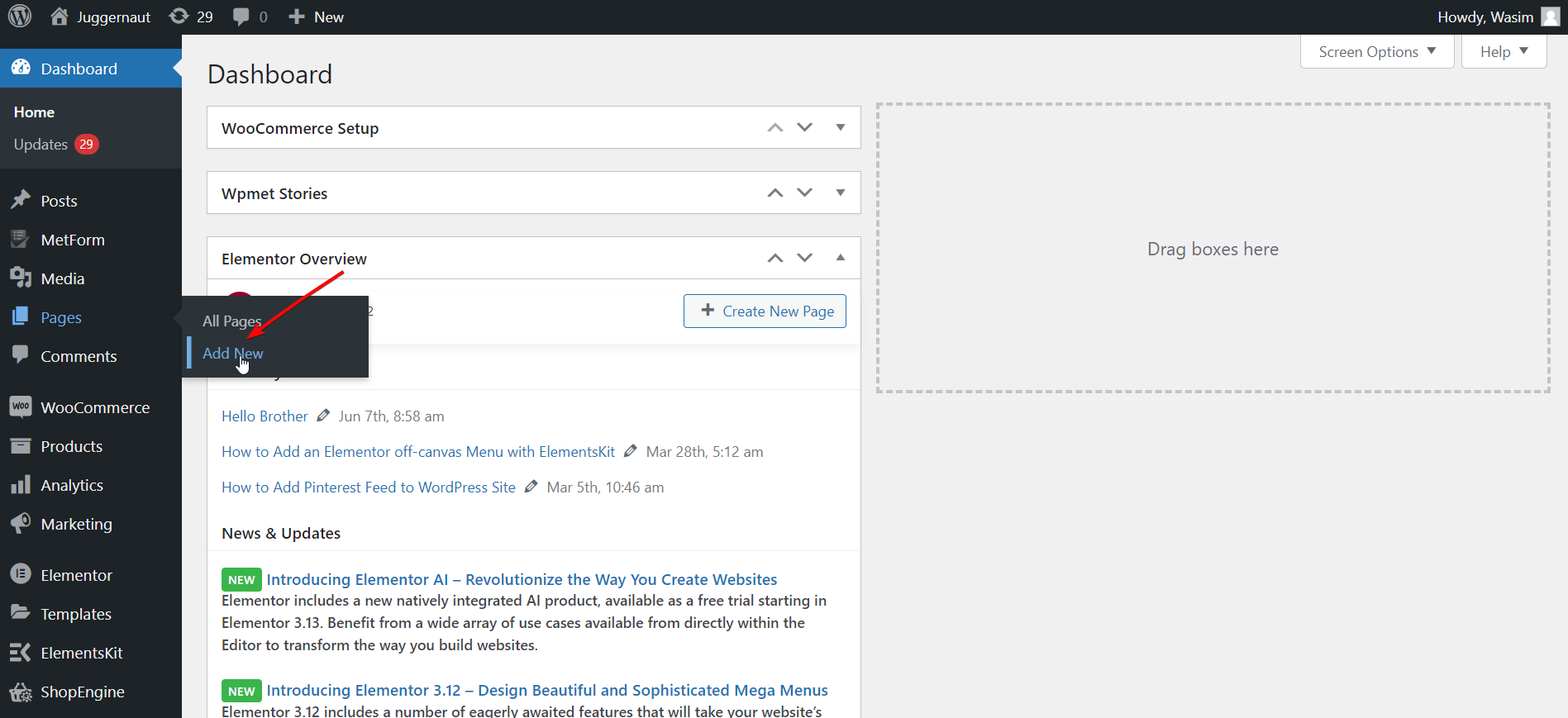
Passa alla finestra Elementor:
Prima di passare alla finestra Elementor, puoi aggiungere un titolo adatto e impostare facoltativamente la sezione Modello su "Elementor larghezza intera". Infine, premi il pulsante "Modifica con Elementor" per passare alla finestra Elementor.
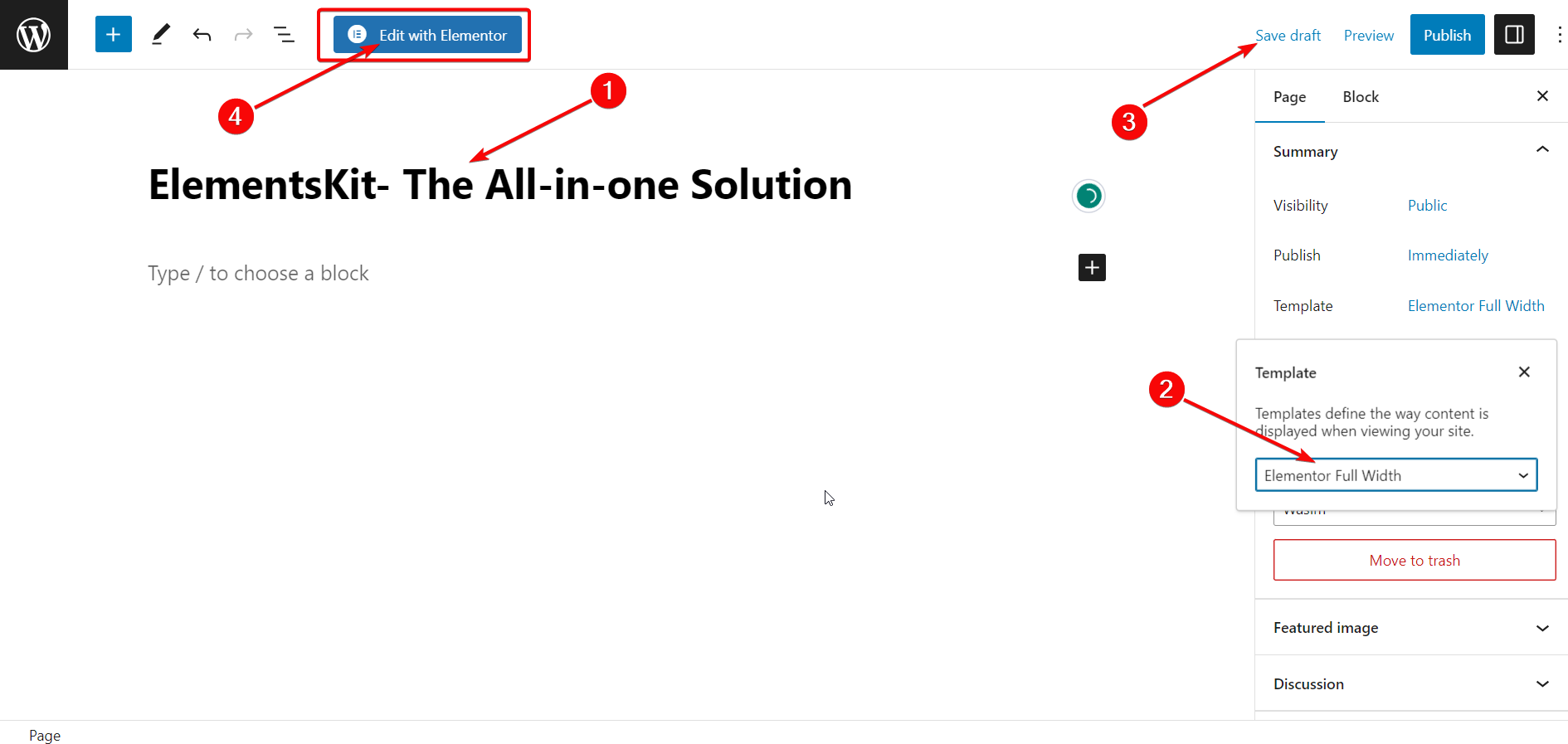
Trascina e rilascia il widget Testo animato:
Una volta visualizzata la finestra di Elementor, spostati sulla barra di ricerca in alto a sinistra e cerca il widget Motion Text. Successivamente, trascina e rilascia il widget nell'area destra. Apparirà subito una casella di descrizione con una descrizione predefinita.
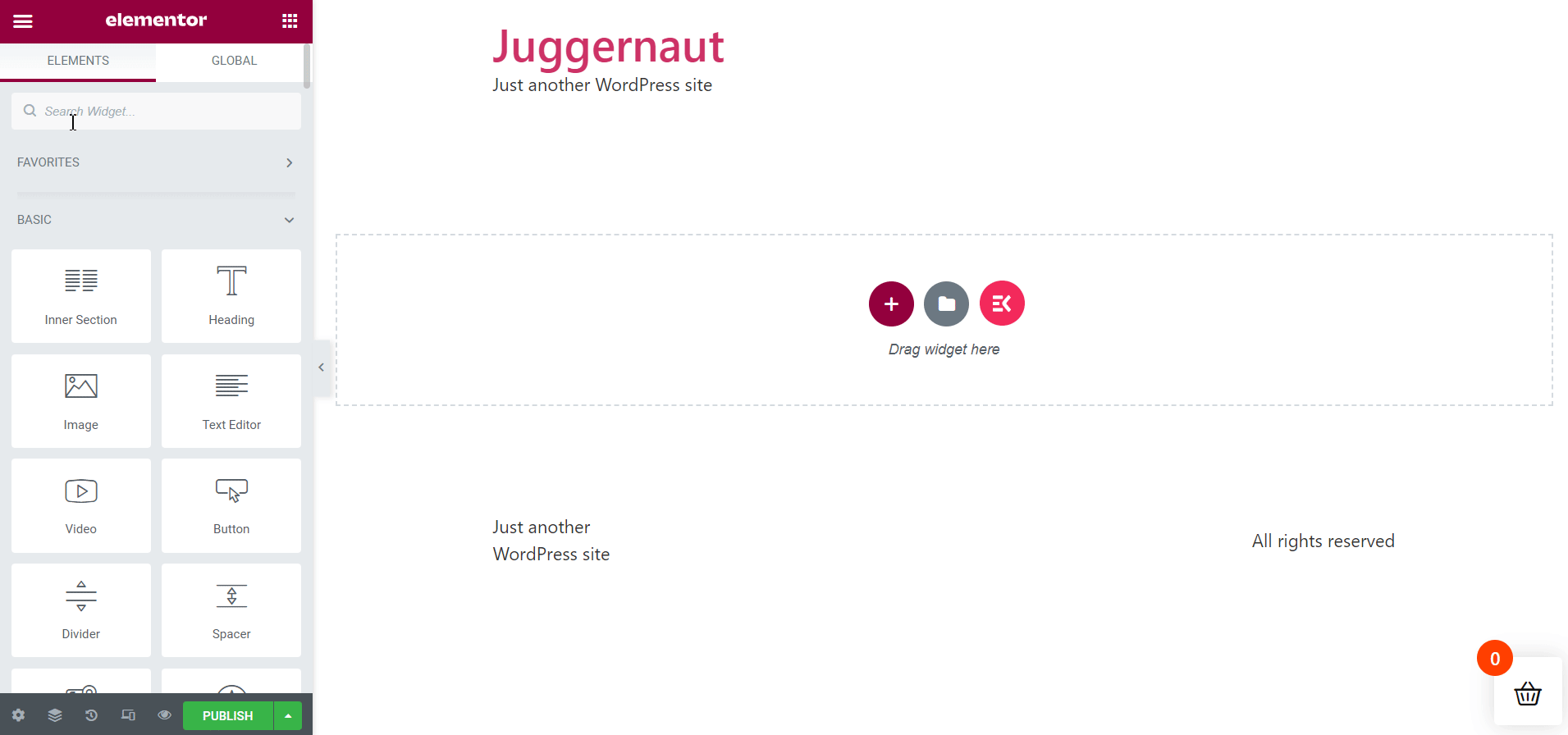
Imposta i parametri del testo in movimento del contenuto:
A sinistra, nella scheda Contenuto, vengono visualizzati numerosi parametri del contenuto del testo animato che è possibile impostare e regolare. I parametri visualizzati nella scheda Contenuto sono i seguenti:
- Titolo
- Tag HTML del titolo
- Collegamento
- Allineamento
- Abilita animazione
- Animazione in movimento
- Animazione del testo diviso
- Durata dell'animazione per personaggio
- Ritardo dell'animazione per carattere
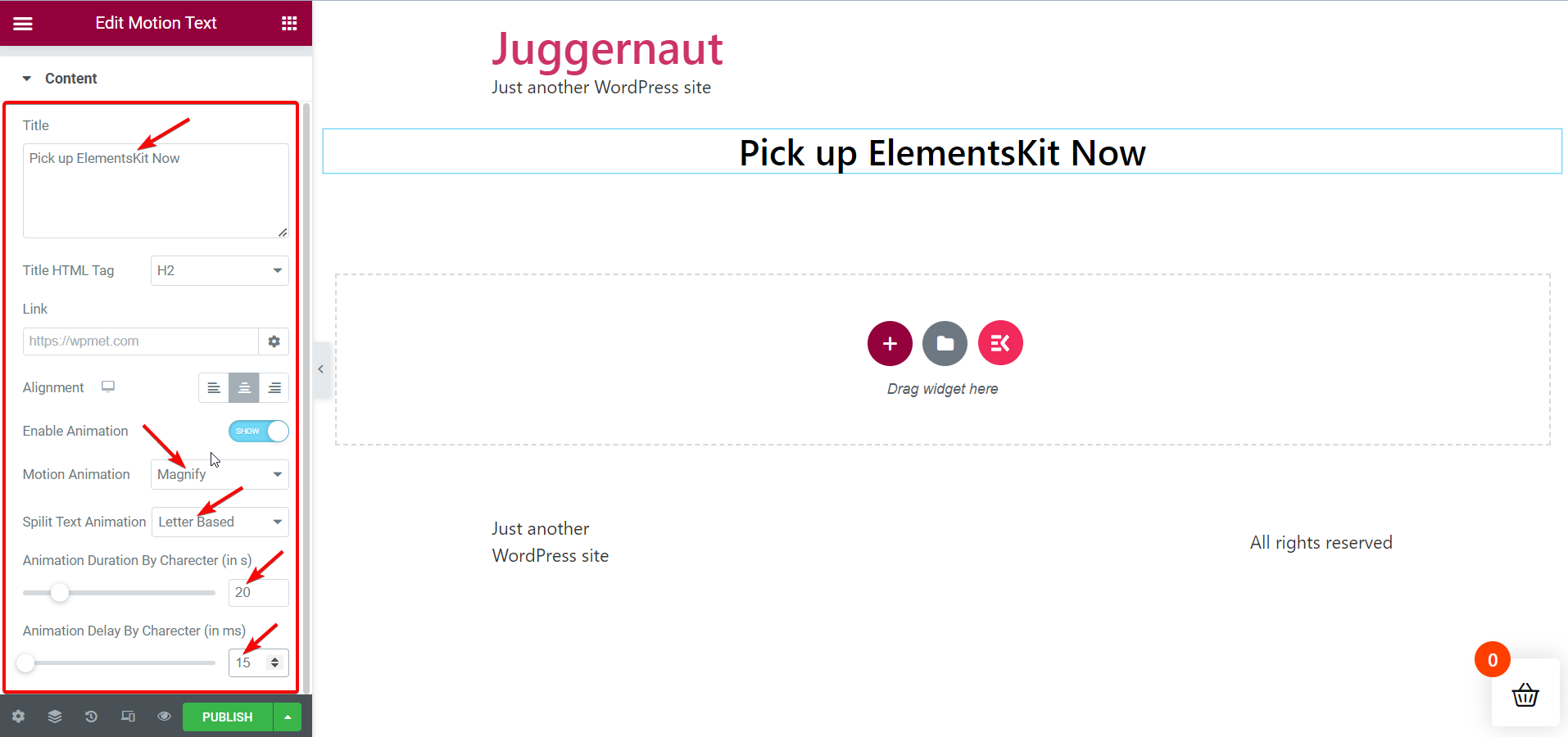
In base alle tue necessità e preferenze, puoi armeggiare con ciascuno di questi parametri del testo animato e rendere affascinante il tuo testo animato. Ecco, aggiungerò movimento al titolo della pagina “Acquista subito ElementsKit“.
Imposta i parametri del testo animato dello stile:
Successivamente, puoi passare alla scheda Stile per impostare i parametri di stile del testo animato. La scheda Stile include i seguenti parametri:
- Colore
- Tipografia
- Ombra del testo
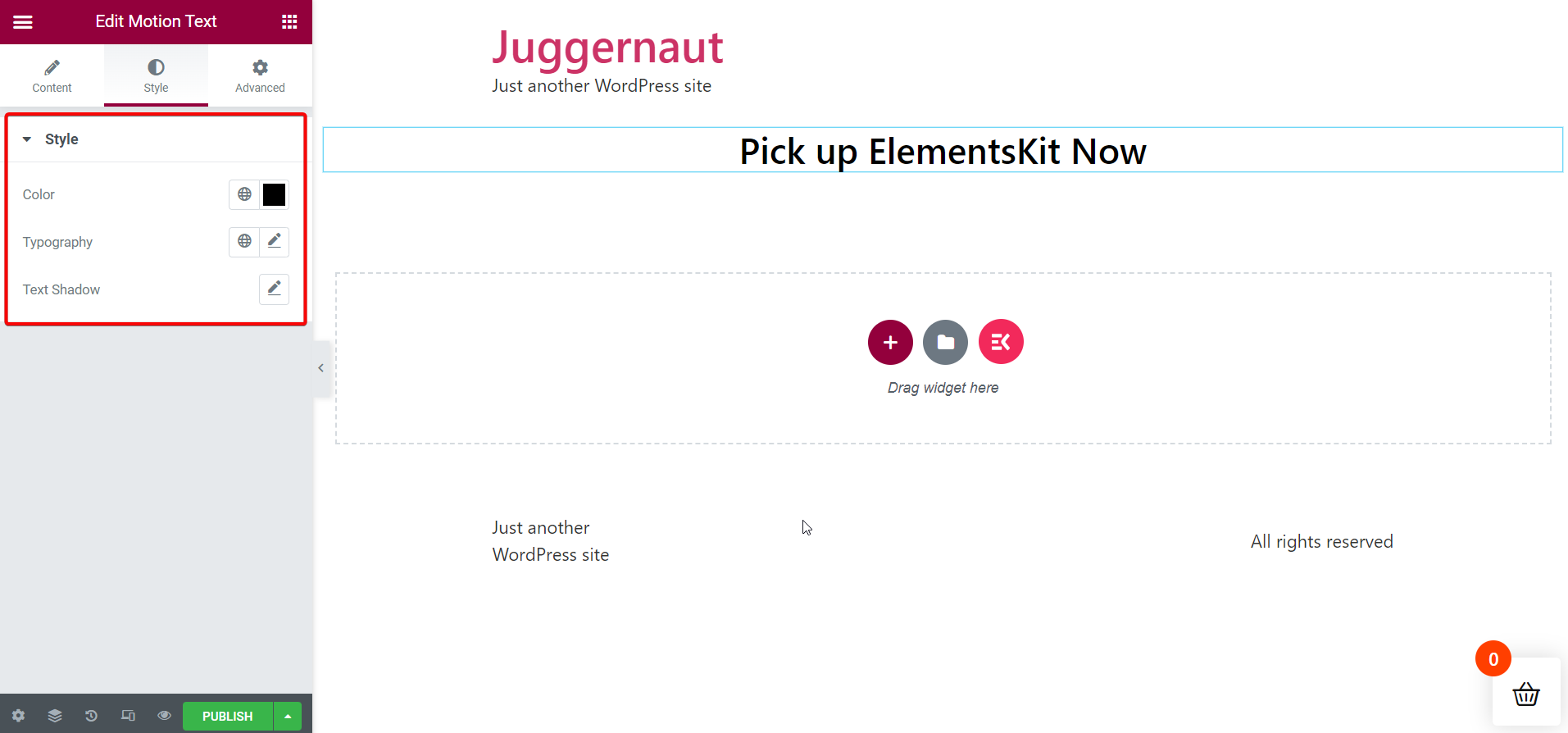
Sei curioso di conoscere i plugin di animazione Lottie per WordPress? Vai all'articolo collegato di seguito:
👉 I migliori plugin di animazione Lottie per WordPress
Pubblica la pagina:
Una volta terminata l'impostazione e la regolazione di tutti i parametri di contenuto e stile, puoi procedere alla pubblicazione della pagina per visualizzare l'effetto di movimento sul testo selezionato.
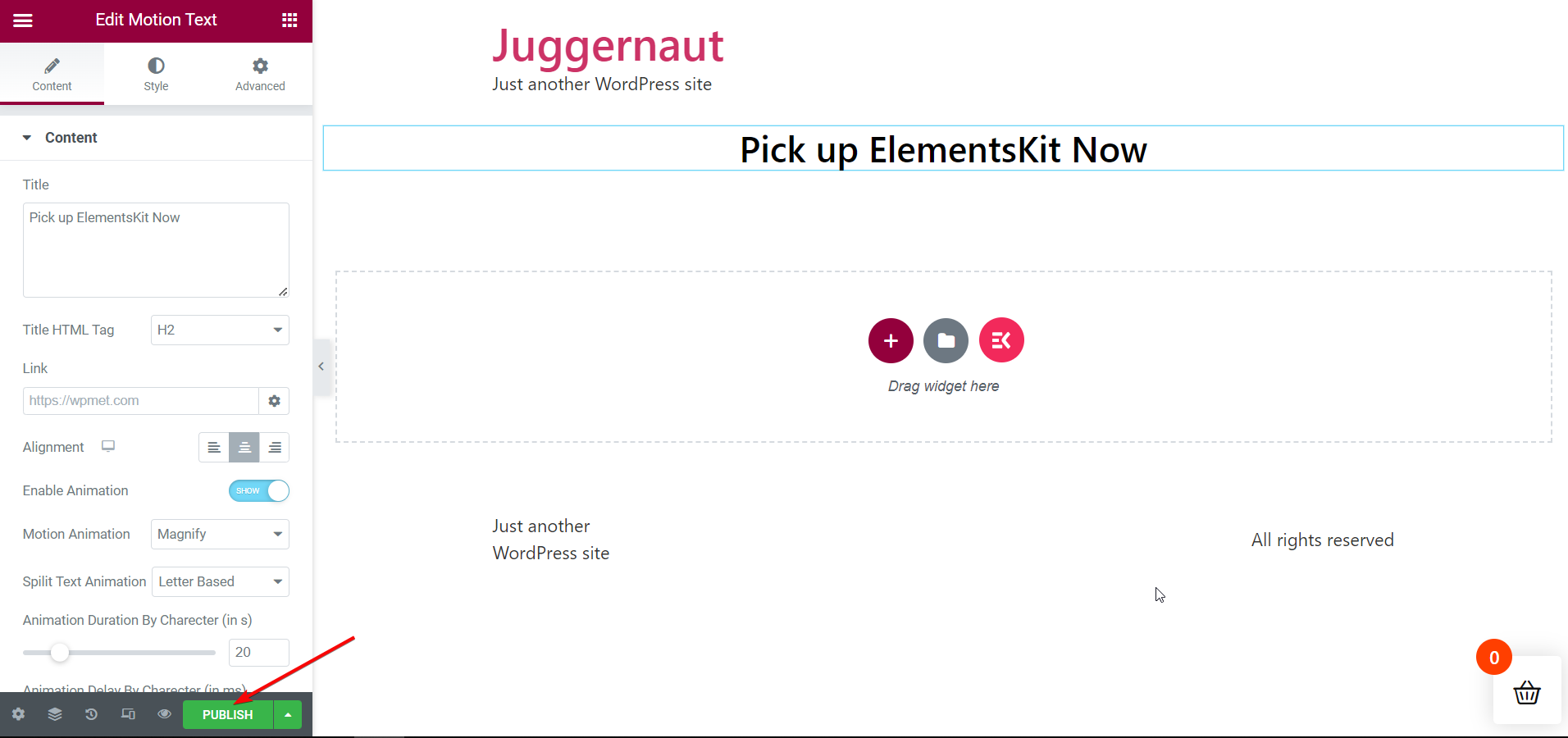
Visualizza il testo in movimento dal vivo:
Infine, è il momento di aprire la pagina live e visualizzare il testo in movimento. Puoi aprirlo dalla pagina corrente subito dopo la pubblicazione oppure puoi tornare all'elenco delle pagine pubblicate per aprirlo.
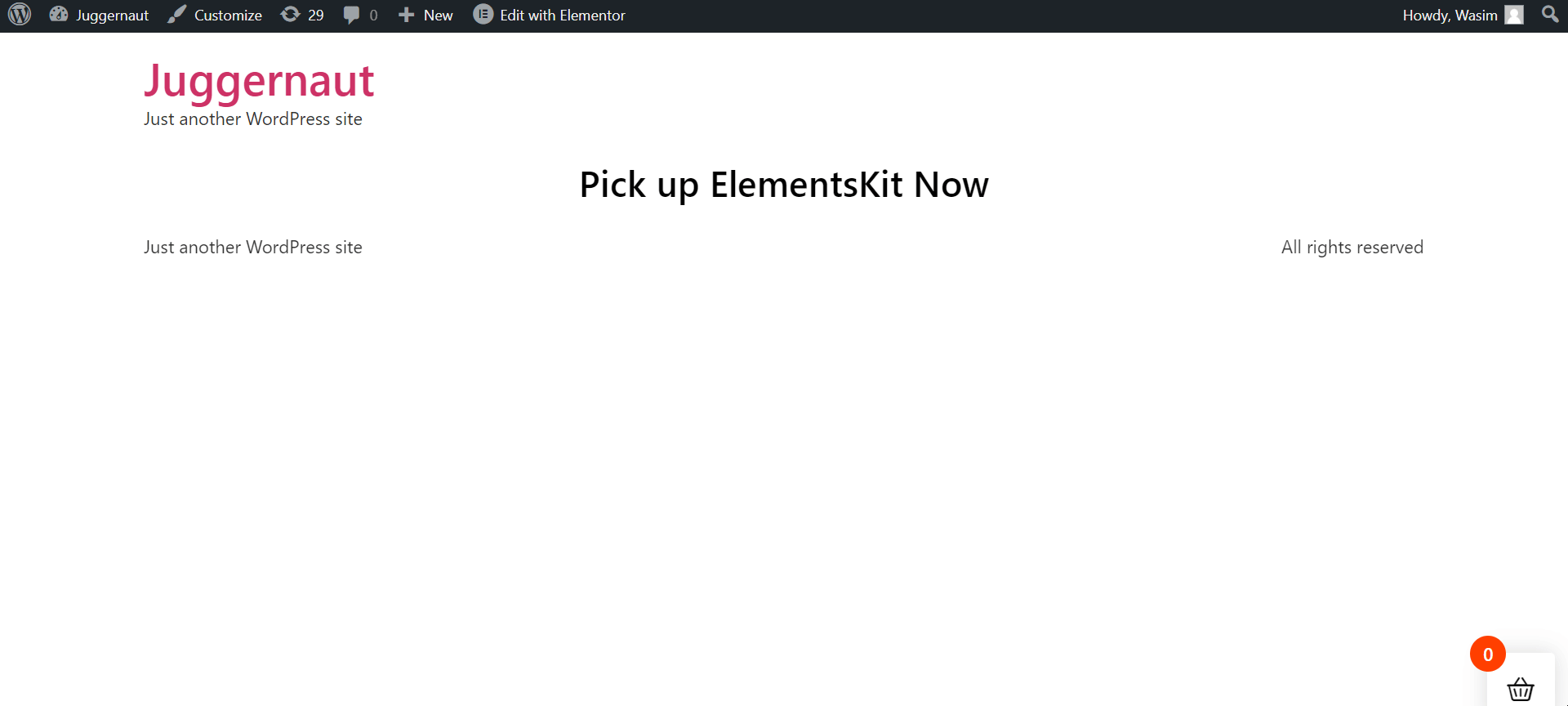
La chiave per aggiungere testo animato o testo animato al tuo sito WordPress è che deve creare un “wow” fattore. Ed è ciò che fa ElementsKit! A parte questo, il Componente aggiuntivo Elementor ti consente di aggiungere testo animato ai siti Web WordPress in modo semplice e fluido. Ma non è tutto su ElementsKit!
Il plugin oltre ad essere facile da usare, è anche un file soluzione all-in-one per siti WordPress. Puoi ottenere una miriade di funzionalità utili in ElementsKit per risolvere tonnellate di punti deboli.


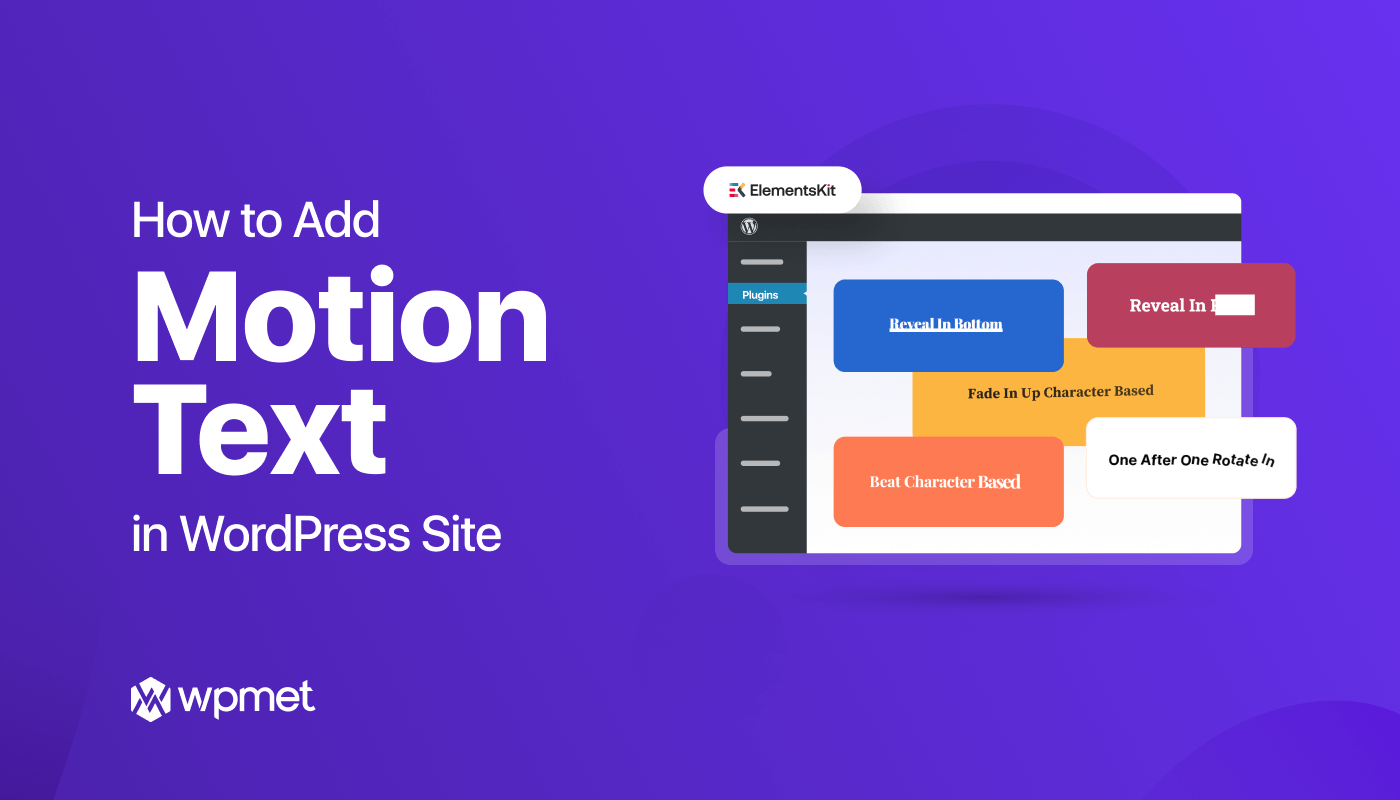
Lascia un commento